如何配置Windows实例NTP服务? |
您所在的位置:网站首页 › 使用ntp服务同步时间 › 如何配置Windows实例NTP服务? |
如何配置Windows实例NTP服务?
|
背景信息 目前,所有地域下ECS实例默认采用CST(China Standard Time)时区,您也可以根据自己的业务需求为ECS实例设置或者修改时区。 本文以Windows Server 2012 R2数据中心版64位为例,介绍如何使用NTP服务同步Windows实例的本地时间。您也可以使用CMD命令行工具完成同步任务。具体操作,请参见开启Windows实例NTP服务。 开启NTP服务Windows Server操作系统默认开启Windows Time服务。为了保证NTP服务配置成功后能正常同步时间,实例中必须开启NTP服务。请按以下步骤检查并开启NTP服务: 远程连接Windows实例。 具体操作,请参见通过密码或密钥认证登录Windows实例。 右键单击 在运行对话框中,输入命令services.msc,然后单击确定。 在服务对话框中,找到并双击Windows Time服务。 在Windows Time的属性(本地计算机)对话框中,执行以下操作: 将启动类型设置为自动。 确认服务状态为正在运行。如果不是,单击启动。 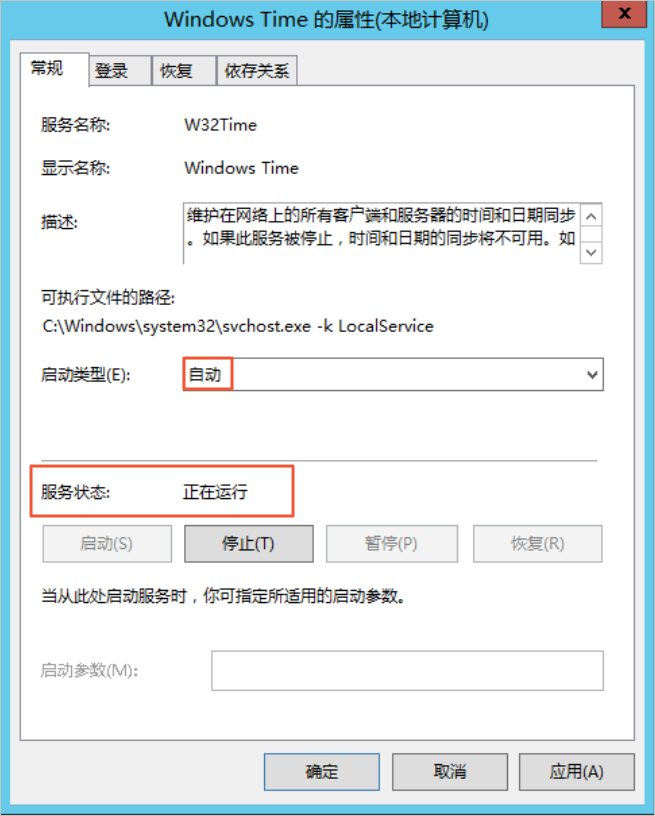 单击确定。 修改默认NTP服务器地址Windows Server操作系统默认配置微软NTP服务器(time.windows.com),但是可能经常同步出错。使用阿里云ECS实例时,您可以将默认NTP服务器更换成阿里云提供的内网NTP服务器。请按以下步骤修改默认NTP服务器地址。 远程连接Windows实例。 具体操作,请参见通过密码或密钥认证登录Windows实例。 在任务栏的通知区域,单击日期和时间,并单击更改日期和时间设置。  在日期和时间对话框里,单击Internet 时间选项卡,并单击更改设置。 在Internet 时间设置对话框里,选择与Internet时间服务器同步,填写一个阿里云内网NTP服务器地址,并单击立即更新,然后单击确定。 关于NTP服务器地址,请参见使用阿里云NTP服务器。 单击确定。 修改NTP服务时间同步间隔NTP服务的时间同步间隔默认是5分钟,您可以根据业务需求自定义同步间隔。请按以下步骤修改时间同步间隔: 远程连接Windows实例。 具体操作,请参见通过密码或密钥认证登录Windows实例。 右键单击 在运行对话框中,输入命令regedit,然后单击确定。 在注册表编辑器的左侧目录树中,选择HKEY_LOCAL_MACHINE > SYSTEM > CurrentControlSet > Services > W32Time > TimeProviders > NtpClient,并双击SpecialPollInterval键值。 在编辑 DWORD (32 位)值对话框中,在基数栏里选择十进制,并按需要填写数值数据。填入的数值即是您需要的同步时间间隔(单位为秒)。 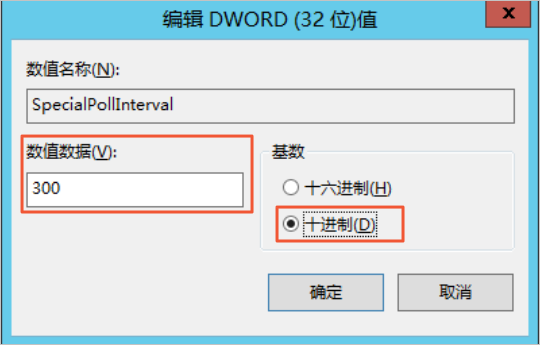 单击确定,完成修改操作。 重启实例使配置生效。 您可以直接重启实例使配置生效。如果您的业务需求导致不方便重启实例,您也可以选择重启服务使配置生效。具体操作如下: 右键单击 在运行对话框中,输入命令services.msc,然后单击确定。 在服务对话框中,找到并双击Windows Time服务。 在Windows Time的属性(本地计算机)对话框中,单击停止。 警告停止Windows Time服务会影响到系统的时间同步功能,可能导致业务中断,建议您在非业务高峰期时执行该操作。 等待服务状态变更为已停止后,单击启动。 单击确定,完成重启服务的操作。 相关文档阿里云NTP服务器 配置Linux实例NTP服务(CentOS 6) 配置Linux实例Chrony服务 配置Linux实例Chrony服务(Alibaba Cloud Linux 2) |
【本文地址】
 图标,然后单击运行,打开运行对话框。
图标,然后单击运行,打开运行对话框。